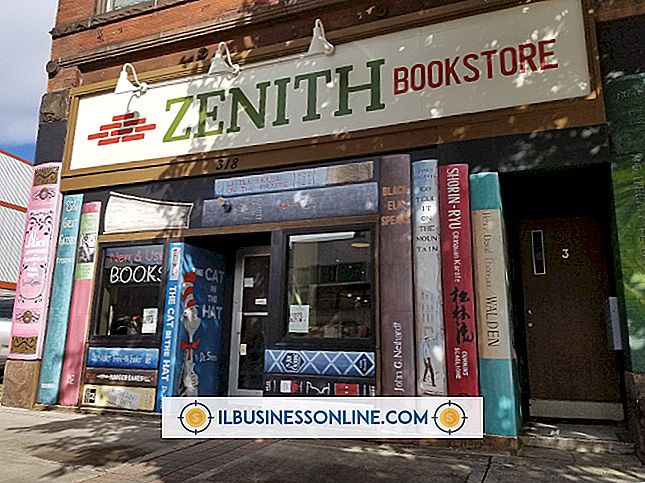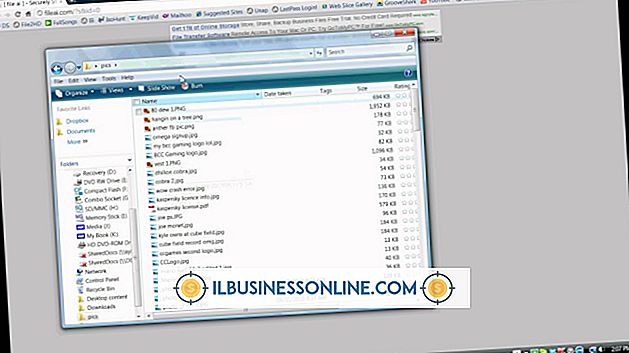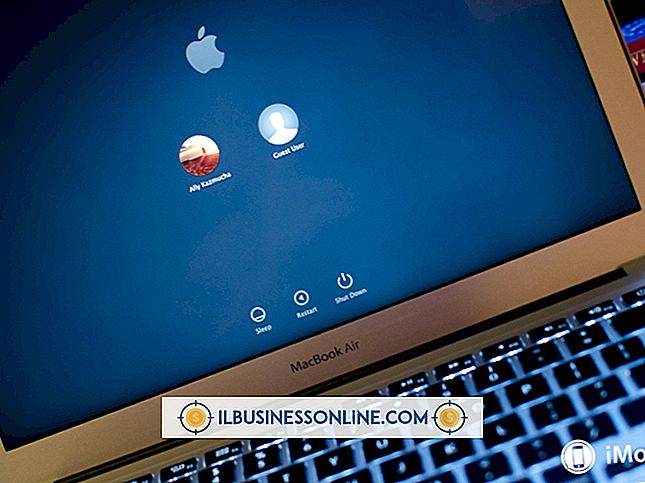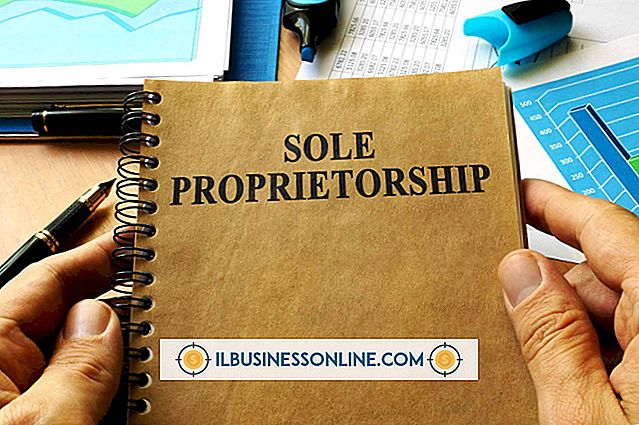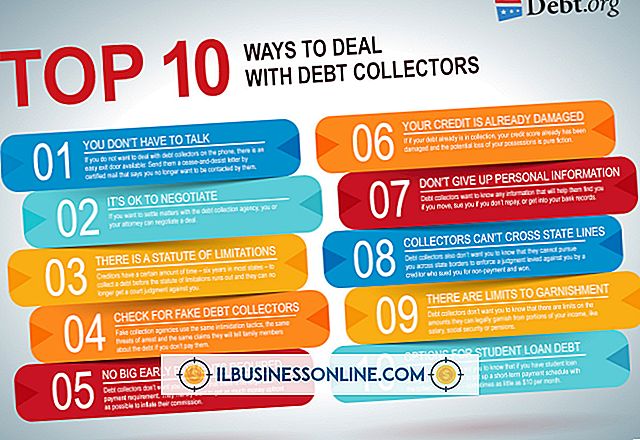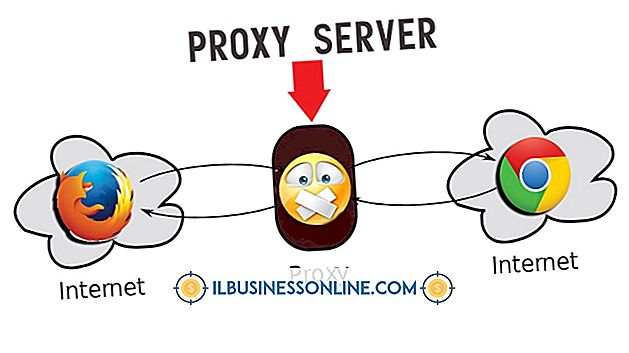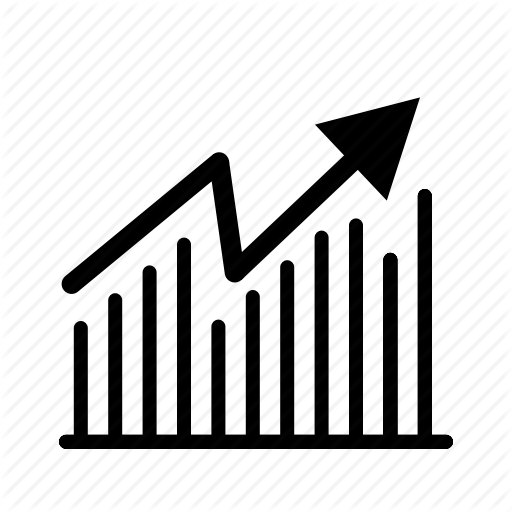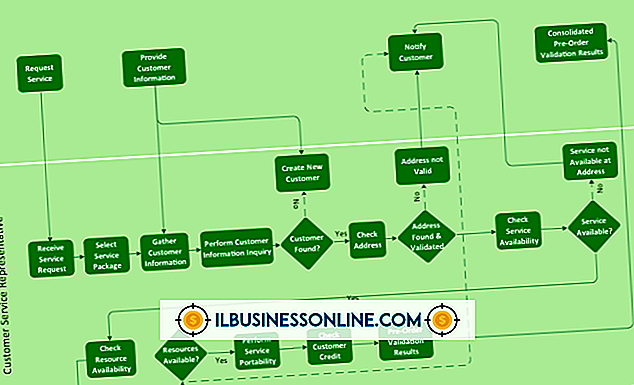Cómo desbloquear la barra de altavoces en un monitor Dell

Cada año, Dell envía millones de computadoras a las empresas. Para ayudar a las empresas a evitar el desorden en el escritorio, Dell a menudo combina barras de altavoces con monitores, lo que permite a los usuarios escuchar el sonido de sus computadoras sin que los altavoces tradicionales de la computadora ocupen espacio en el escritorio. Las barras de altavoces de Dell se adhieren a la parte inferior de los monitores LCD compatibles y proporcionan un sonido razonablemente bueno para su tamaño. Aunque son convenientes, las barras de los altavoces no pueden proporcionar el sonido completo y la profundidad de los sistemas de altavoces más grandes. Por lo tanto, si desea cambiar o actualizar el sistema de altavoces de su computadora, es posible que desee desbloquear y eliminar la barra de altavoces.
1.
Apague la computadora y el monitor Dell. Desconecte el cable de video de la PC y luego desenchufe el cable de alimentación de CA del monitor LCD. Desconecte el cable de audio de la barra de altavoces que conduce a la parte posterior de la computadora.
2.
Coloque una toalla grande y suave sobre una mesa o escritorio. Coloque el monitor Dell boca abajo sobre la toalla suave para evitar rayar la pantalla mientras retira la barra de altavoces.
3.
Sujete el mango de la pestaña metálica delgada que se extiende desde el lado derecho de la barra de altavoces, donde la barra se adhiere a la parte inferior de la pantalla LCD, utilizando su mano derecha. Use su mano izquierda para agarrar el extremo izquierdo de la barra de altavoces. Presione ligeramente el asa de la lengüeta metálica delgada mientras usa la mano izquierda para empujar la barra del altavoz hacia la derecha. Después de empujar la barra de altavoces ligeramente hacia la derecha, las pestañas que aseguran el altavoz al monitor se desactivarán. Continúe deslizando la barra de altavoces hacia la derecha hasta que pueda quitarla completamente del monitor.
4.
Conecte otro par de auriculares o altavoces a la computadora según sea necesario.
5.
Mueva el monitor LCD de Dell a su escritorio o área de trabajo. Vuelva a conectar el cable del monitor a la computadora. Enchufe nuevamente el cable del adaptador de alimentación de CA al monitor.
6.
Encienda primero el monitor LCD de Dell, luego encienda la computadora. Usa la computadora como lo harías normalmente.
Cosas necesarias
- Toalla grande y suave